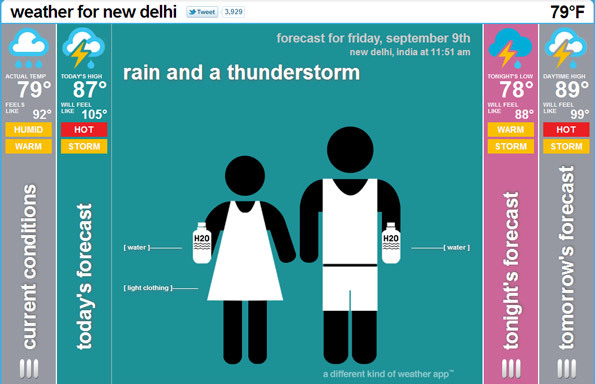Linux: Dimenticata la PASSWORD? Reimpostiamola!
Sommario:
L'utilità
su
(abbreviazione di sostituto o cambio utente) consente di eseguire comandi con i privilegi di un altro utente, per impostazione predefinita l'utente root.
L'uso di
su
è il modo più semplice per passare all'account amministrativo nella sessione di accesso corrente. Ciò è particolarmente utile quando l'utente root non è autorizzato ad accedere al sistema tramite ssh o utilizzando il display manager della GUI.
In questo tutorial, spiegheremo come usare il comando
su
.
Come usare il comando
su
La sintassi generale per il comando
su
è la seguente:
su]
Quando viene invocato senza alcuna opzione, il comportamento predefinito di
su
è quello di eseguire una shell interattiva come root:
su
Ti verrà richiesto di inserire la password di root e, se autenticato, l'utente che esegue il comando diventa temporaneamente root.
Le variabili di ambiente della shell di sessione (
SHELL
) e home (
HOME
) vengono impostate dalla voce utente
/etc/passwd
sostitutiva e la directory corrente non viene modificata.
Per confermare che l'utente è cambiato, utilizzare il comando
whoami
:
whoami
Il comando stamperà il nome dell'utente che esegue la sessione di shell corrente:
root
L'opzione più comunemente usata quando si richiama
su
è
-
,
-l
,
--login
. Questo rende la shell una shell di login con un ambiente molto simile a un login reale e cambia la directory corrente:
su -
su -s /usr/bin/zsh
Per preservare l'intero ambiente (
HOME
,
SHELL
,
USER
e
LOGNAME
) dell'utente chiamante utilizzare l'opzione
-p
,
--preserve-environment
.
su -p
Quando si utilizza l'opzione
-
-p
viene ignorato.
su -c ps
Per passare a un altro account utente, passare il nome utente come argomento a
su
. Ad esempio, per passare all'utente
tyrion
digitare:
Sudo vs Su
Su alcune distribuzioni Linux come Ubuntu, l'account utente root è disabilitato per impostazione predefinita per motivi di sicurezza. Ciò significa che non è impostata alcuna password per root e non è possibile utilizzare
su
per passare a root.
Un'opzione per passare a root sarebbe quella di anteporre il comando
su
con
sudo
e inserire la password dell'utente attualmente connesso:
sudo su -
Il comando
sudo
consente di eseguire programmi come un altro utente, per impostazione predefinita l'utente root.
Se l'utente viene concesso con
sudo
assess, il comando
su
verrà invocato come root. L'esecuzione di
sudo su -
e l'utilizzo della password utente è uguale all'esecuzione di
su -
utilizzando la password di root.
Se utilizzato con l'opzione
-i
,
sudo
esegue una shell di accesso interattiva con l'ambiente dell'utente root:
sudo -i
sudo -i
è sostanzialmente lo stesso di eseguire
su -
.
Il vantaggio dell'uso di
sudo
su
su
è che la password di root non deve essere condivisa tra più account utente amministrativi.
Inoltre, con
sudo
puoi consentire agli utenti di eseguire solo programmi specifici con privilegi di root.
Conclusione
su
è un'utilità della riga di comando che ti consente di diventare temporaneamente un altro utente ed eseguire comandi con l'utente sostitutivo.
IExpress 2.0 e i relativi switch della riga di comando

Crea un singolo pacchetto autoestraente da un set di file con IExpress 2.0. Quali sono le opzioni della riga di comando IExpress in Windows? Come utilizzare IExpress?
Elenco degli switch di avvio della riga di comando Microsoft Word

Microsoft Word offre diverse utili opzioni della riga di comando che possono essere utilizzate per avviare Word. Per aprire un documento di Word utilizzando gli switch, digita winword.exe / x nella ricerca iniziale e premi Invio
Crea Shutdown, Restart, Logoff, Switch User, Hibernate Tiles

Scarica gli script PowerShell che ti aiuteranno a creare & aggiungi Shutdown, Restart, Logoff, Switch User, Hibernation Tiles alla schermata di avvio di Windows 10/8.